Буквально несколько дней назад компания Microsoft объявила о выходе новой версии операционной системы. А затем была опубликована специальная утилита для того, чтобы проверить совместимость компьютеров с новой Windows 11.
И тут многие обладатели даже самых современных компьютеров с удивлением обнаружили, что их мощное и современное железо, якобы, не подходит для Windows 11.
После запуска специальной программы «Проверка работоспособности ПК» и завершения тестирования на совместимость с Windows 11 многие узнали, что их ПК не подходит для новой операционной системы.
Выглядит это это сообщение примерно так:
«Запуск Windows 11 на этом компьютере невозможен».
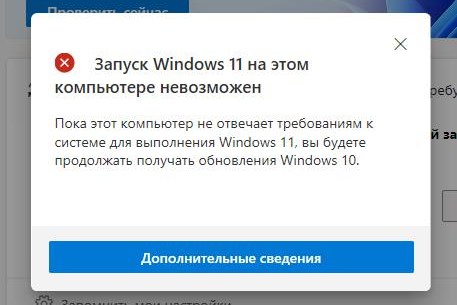
Тестирование на совместимость запускается кнопкой «Проверить сейчас»:
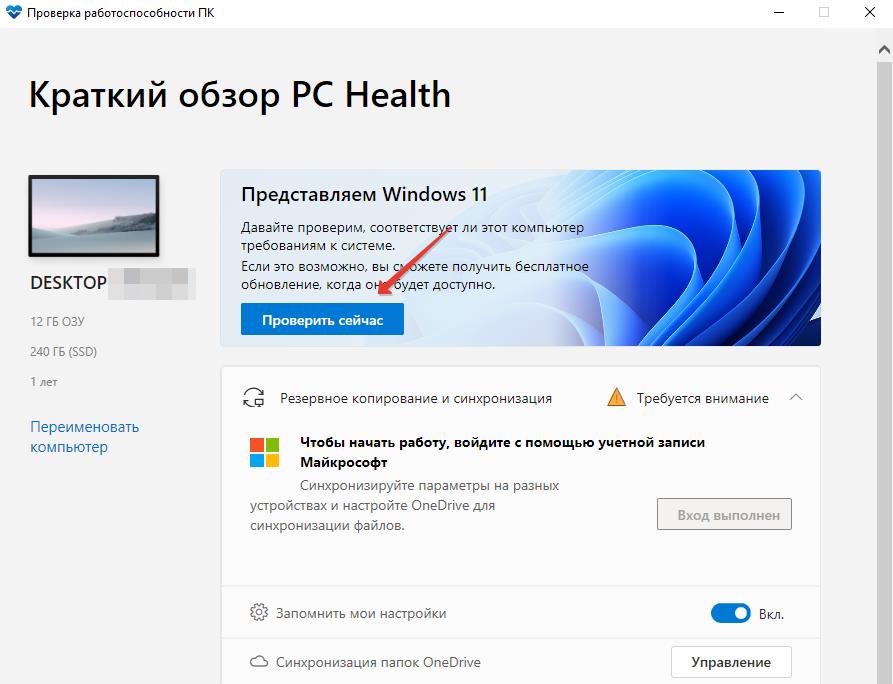
Где можно загрузить эту программу «Проверка работоспособности ПК»?
Саму программу можно загрузить на официальном сайте Microsoft по этой ссылке:
https://www.microsoft.com/ru-ru/windows/windows-11
Где — то в середине страницы найдите кнопку «Скачать приложение»:
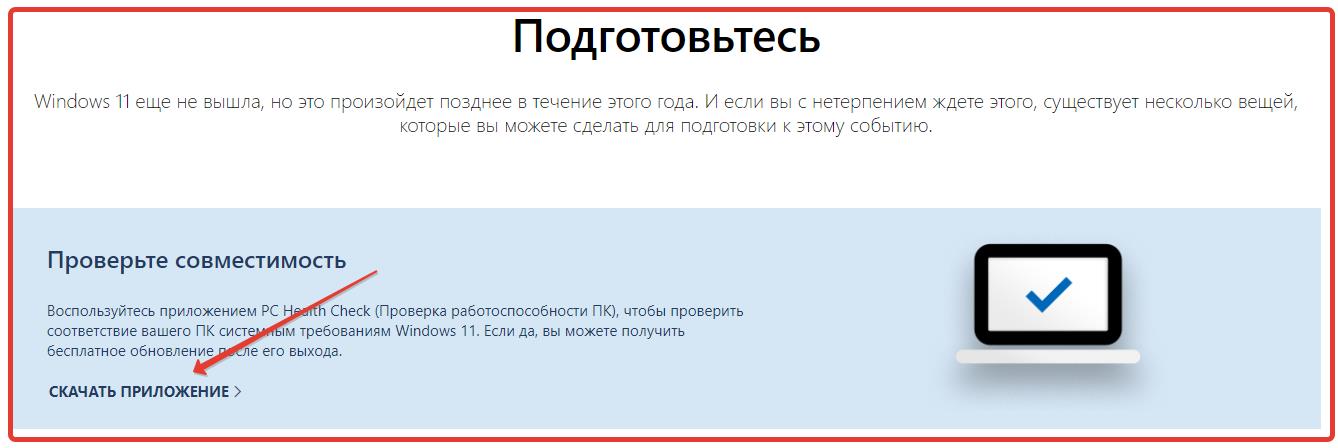
Я подробно рассказываю про эту программу в своем видео ниже, советую его посмотреть.
Или можете проверить свой компьютер по этой ссылке на официальный сайт Microsoft и сразу проверить свой компьютер на проверку совместимости с Windows 11 (без установки приложения):
https://www.microsoft.com/ru-ru/windows/windows-11?OCID=2_pchc_windows_app_omc_win
Если ваш компьютер не соответствует требованиям Windows 11, то увидите следующее сообщение:
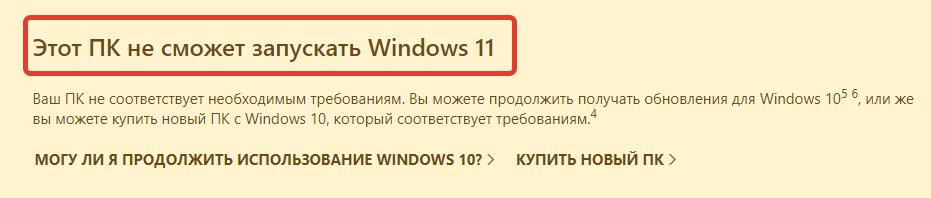
Но как же так? Неужели придется покупать новый компьютер, специально для Windows 11? Даже для современного компьютера?
Конечно-же нет, если у вас более-менее современная материнская плата не старше 5 лет.
В большинстве случаев, достаточно сделать следующее:
- Проверить, что материнская плата поддерживает UEFI
- Включить модуль криптографии TPM 2 в настройках материнской платы.
- Включить безопасную загрузку Secure Boot
Скажу сразу, что намного удобнее показать настройки компьютера для обновления до Windows 11 в виде, чем в текстовом формате. Поэтому, рекомендую посмотреть видео ниже, в котом я все очень подробно рассказываю:
Не забудьте подписаться на мой Видеоканал в Яндекс.Дзен.
На этом все. Надеюсь, вы успешно обновитесь до новой версии Windows.